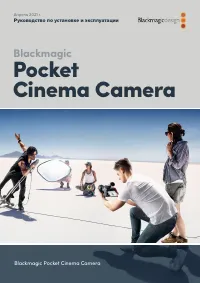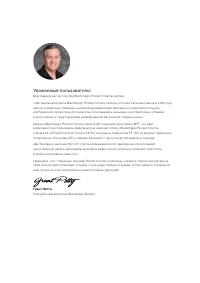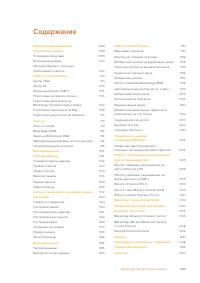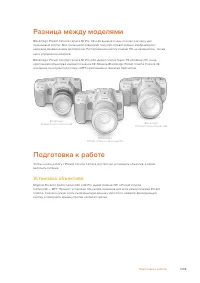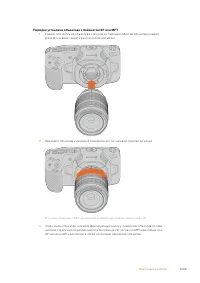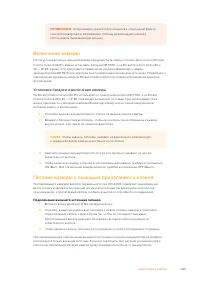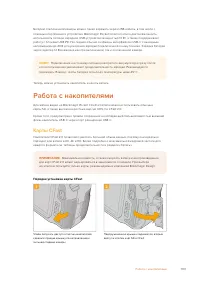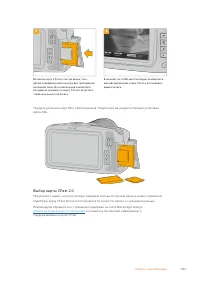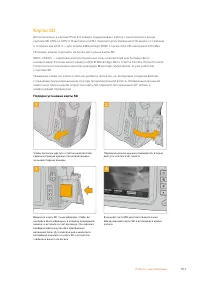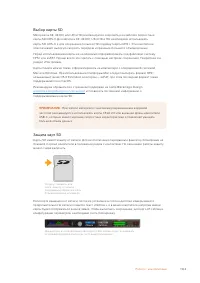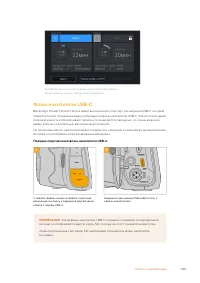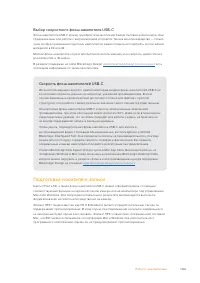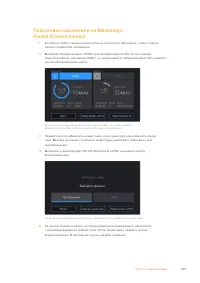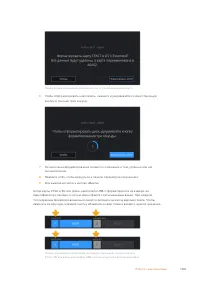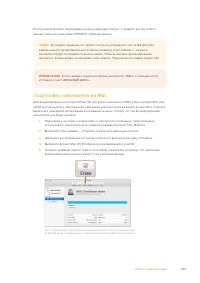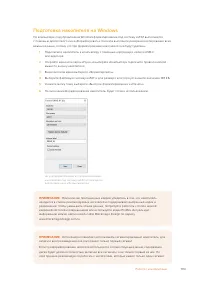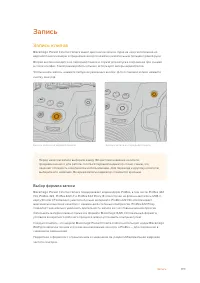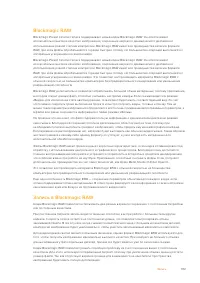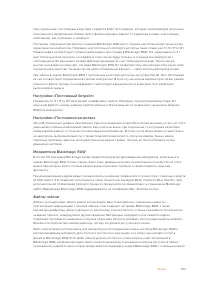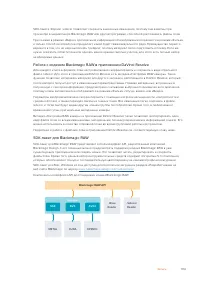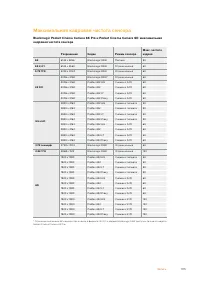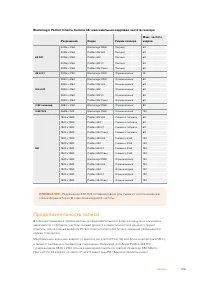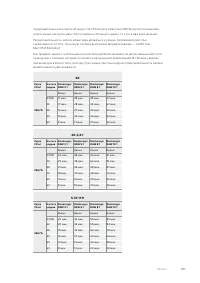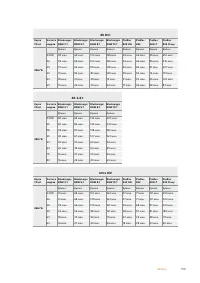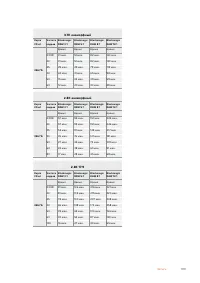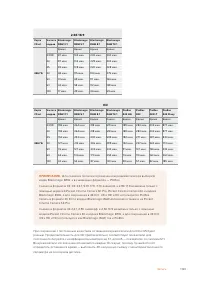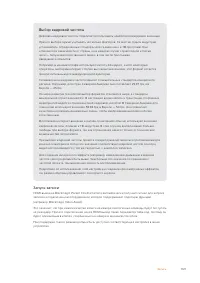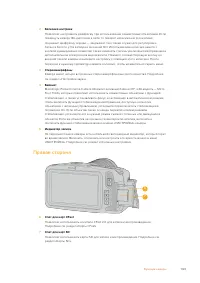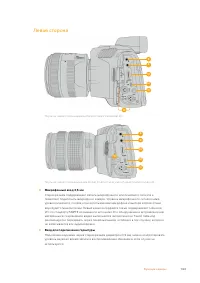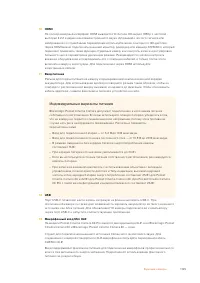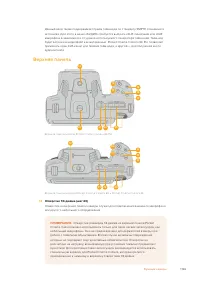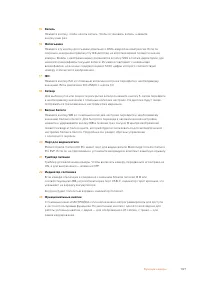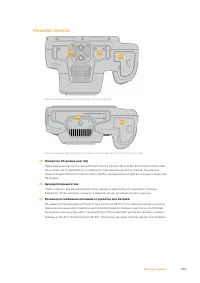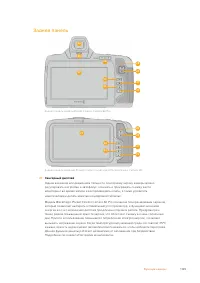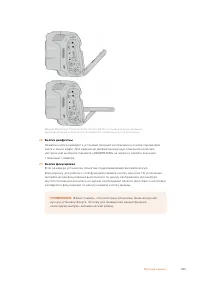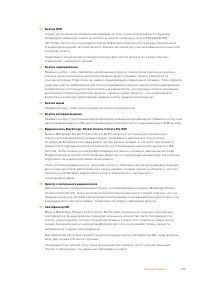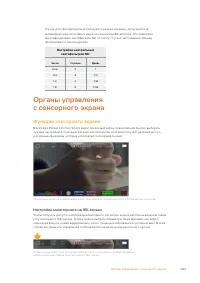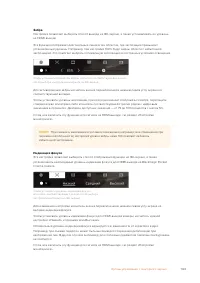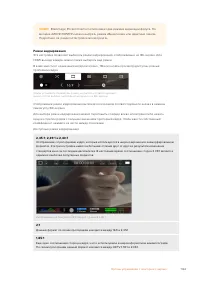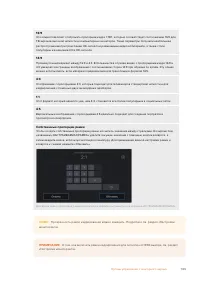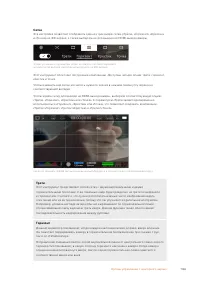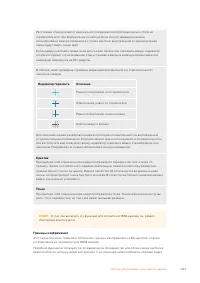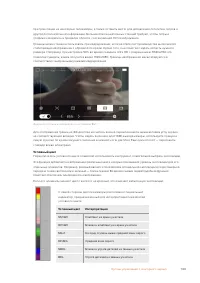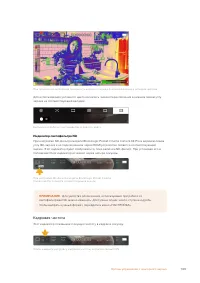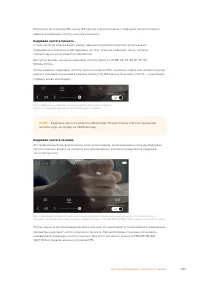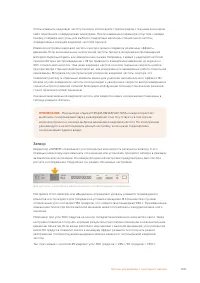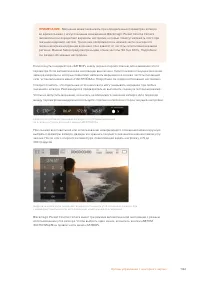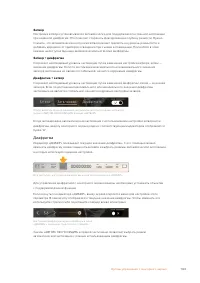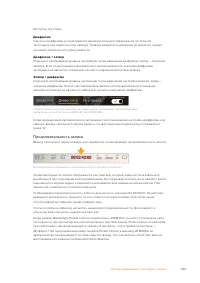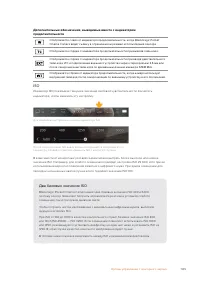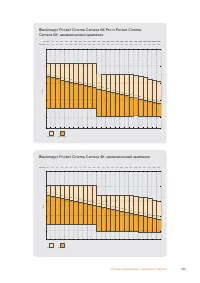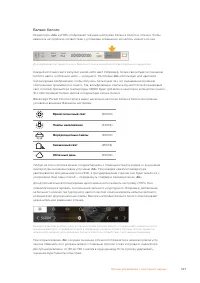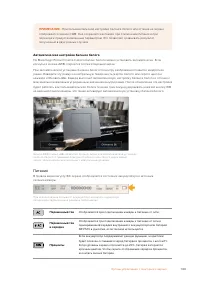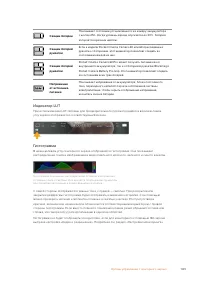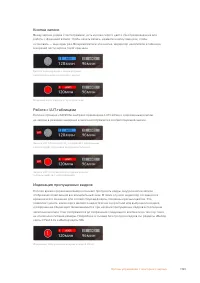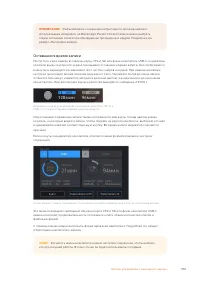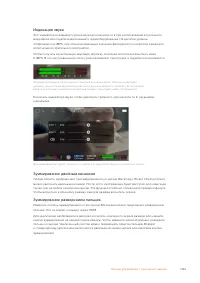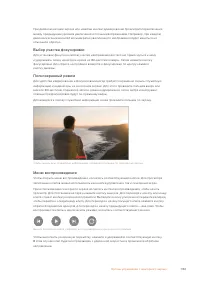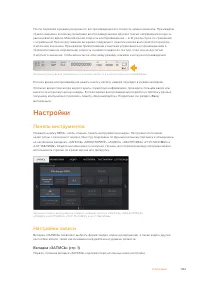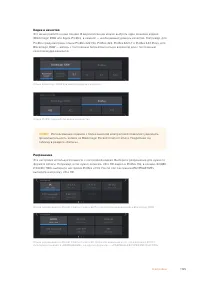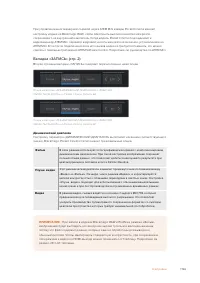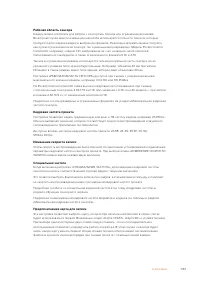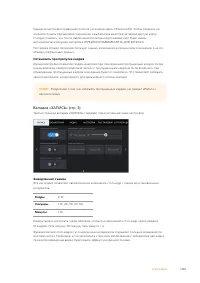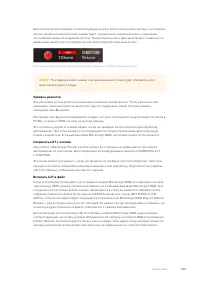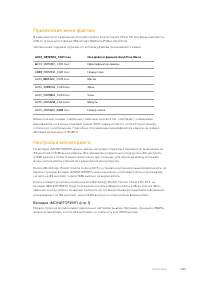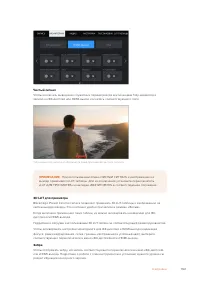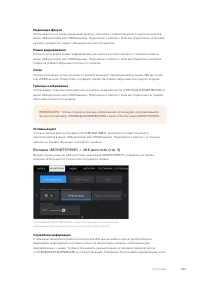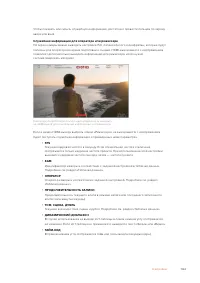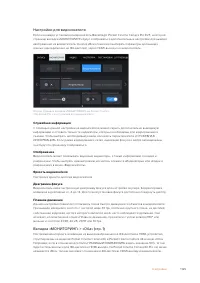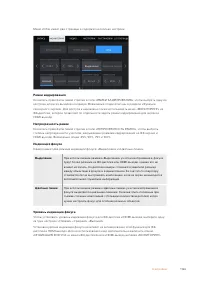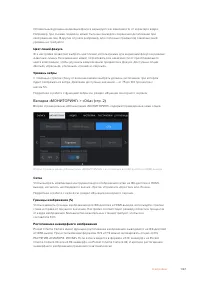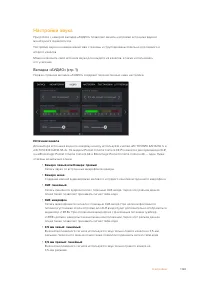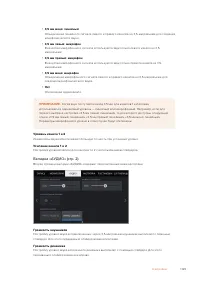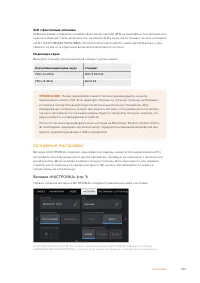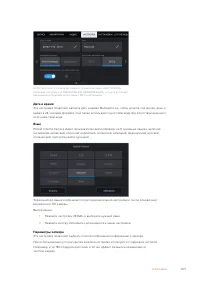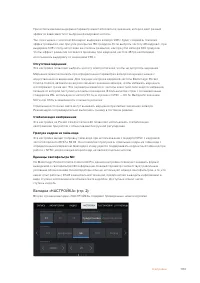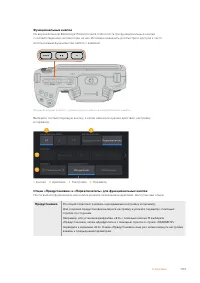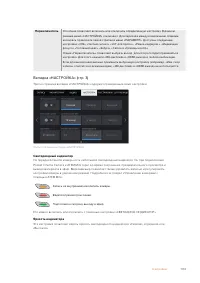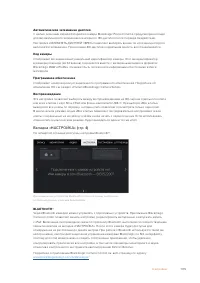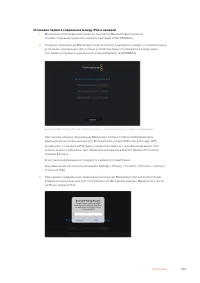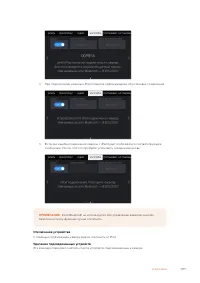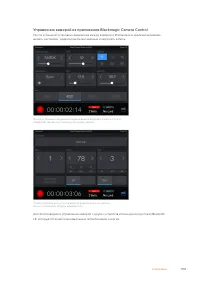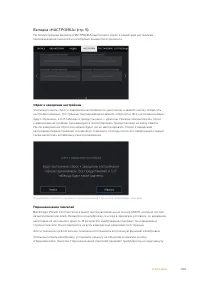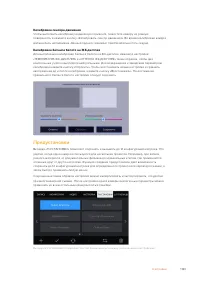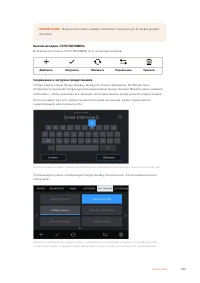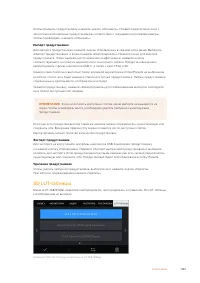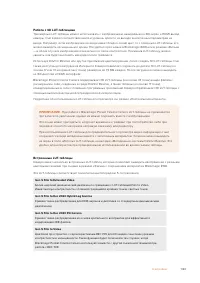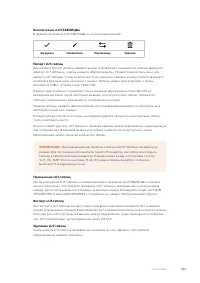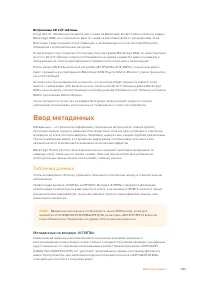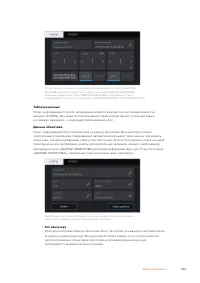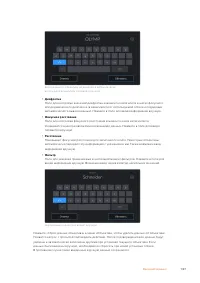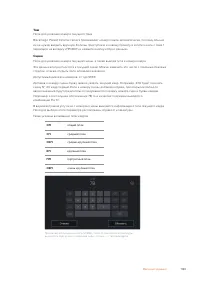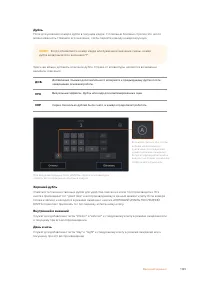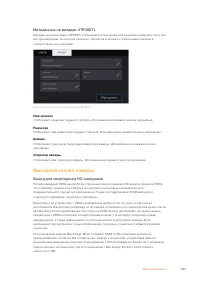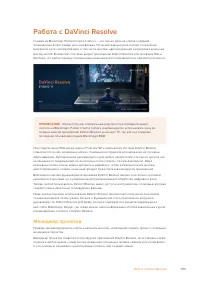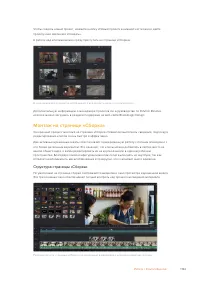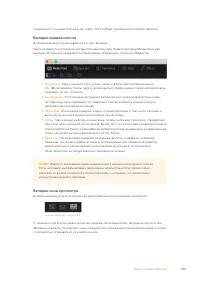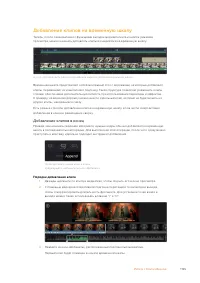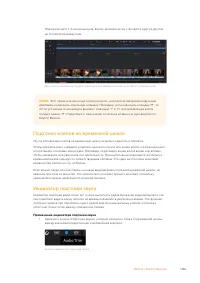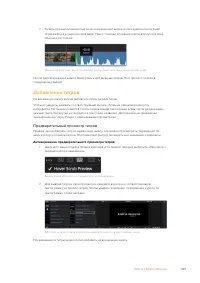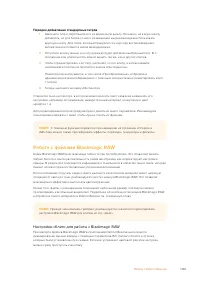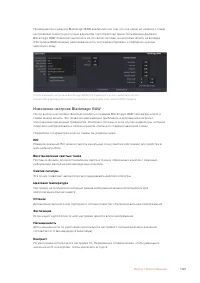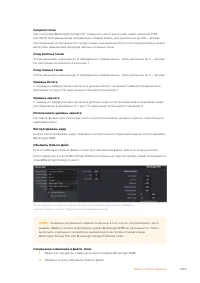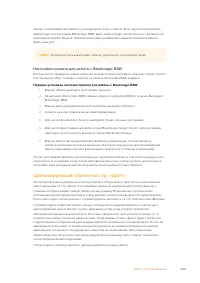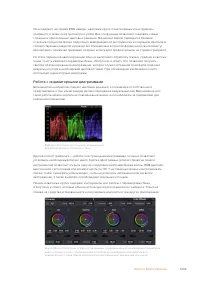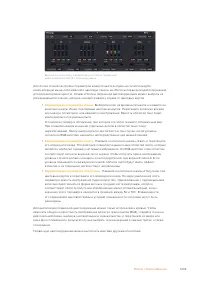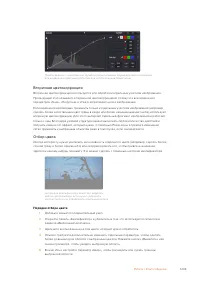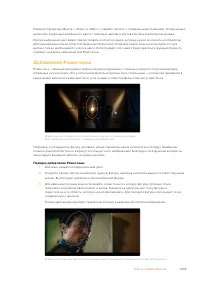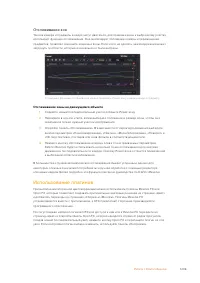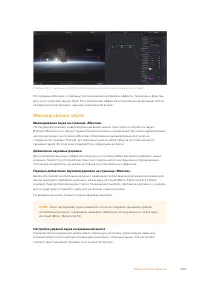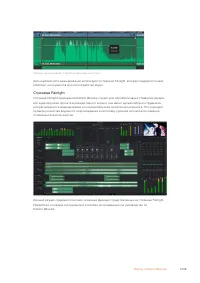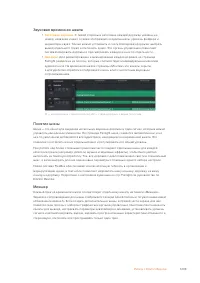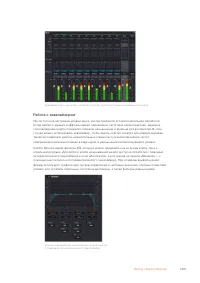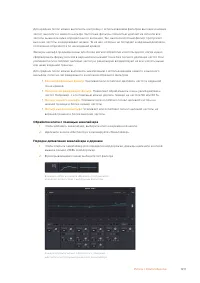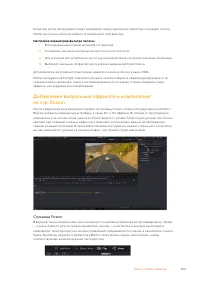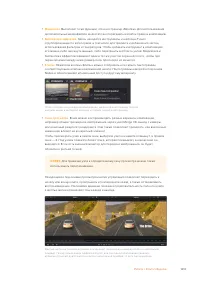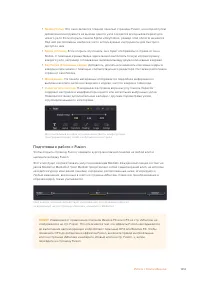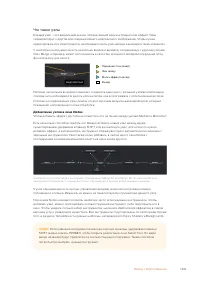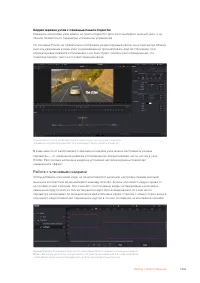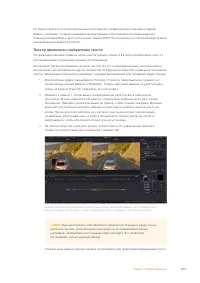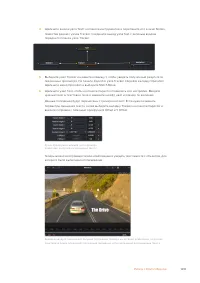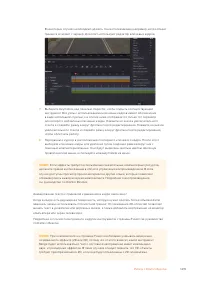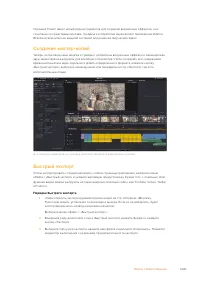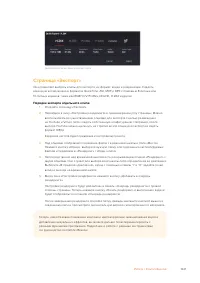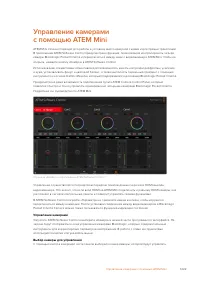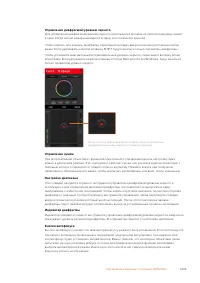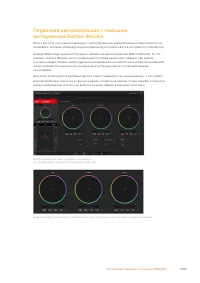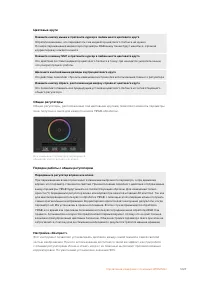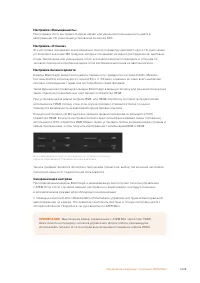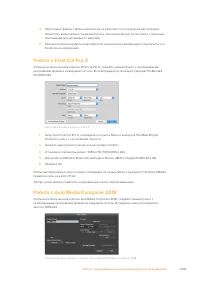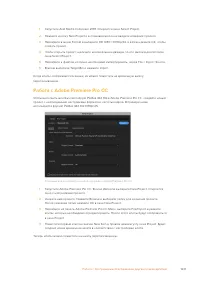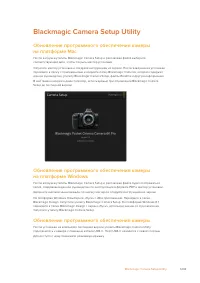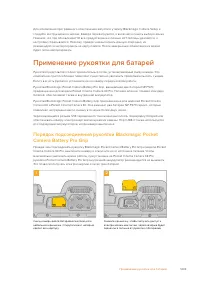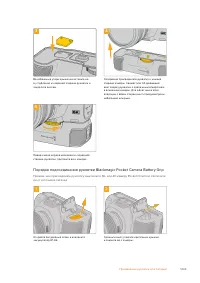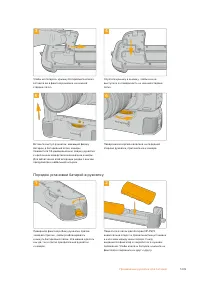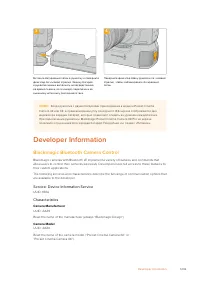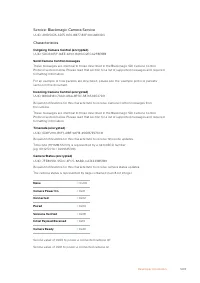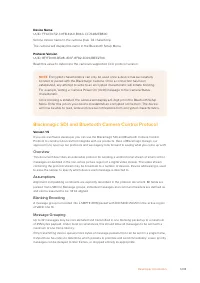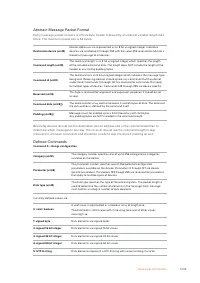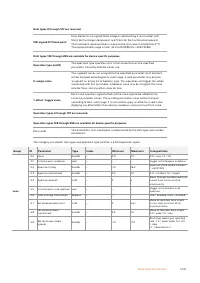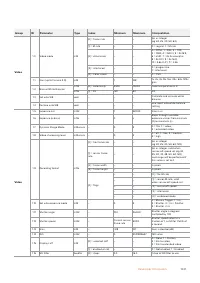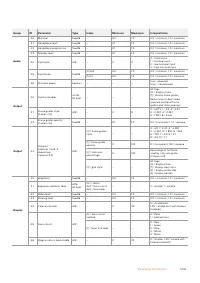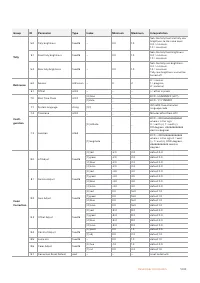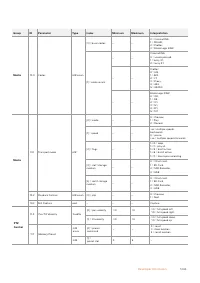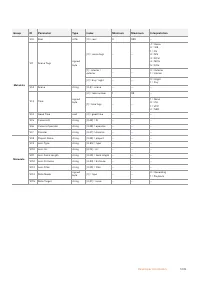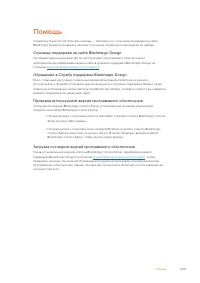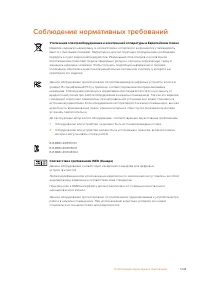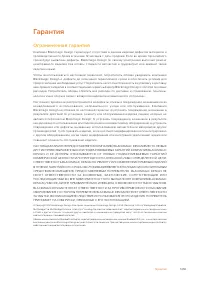Видеокамеры BLACKMAGIC Pocket Cinema Camera 4K (CINECAMPOCHDMFT4K) - инструкция пользователя по применению, эксплуатации и установке на русском языке. Мы надеемся, она поможет вам решить возникшие у вас вопросы при эксплуатации техники.
Если остались вопросы, задайте их в комментариях после инструкции.
"Загружаем инструкцию", означает, что нужно подождать пока файл загрузится и можно будет его читать онлайн. Некоторые инструкции очень большие и время их появления зависит от вашей скорости интернета.
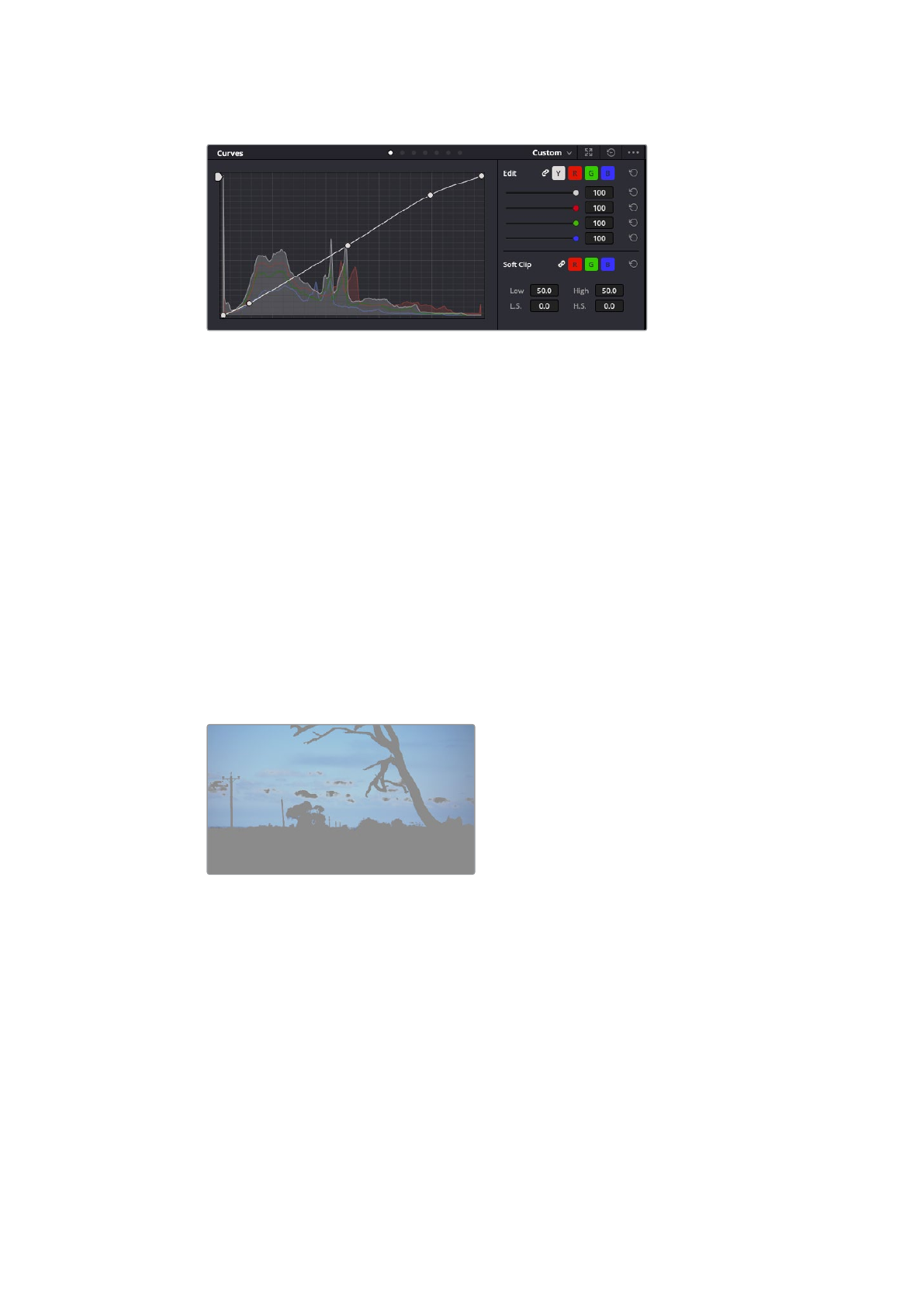
Панель кривых — еще один инструмент для выполнения первичной цветокоррекции
или выделения отдельных областей при использовании Power-зоны
Вторичная цветокоррекция
Вторичная цветокоррекция используется для обработки отдельных участков изображения.
Предыдущий этап называется первичной цветокоррекцией, потому что все изменения
параметров «Тени», «Полутона» и «Свет» затрагивают целое изображение.
Если изменения необходимо применить только к отдельным участкам изображения (например,
сделать более естественным цвет травы в кадре или более насыщенным цвет неба), используют
вторичную цветокоррекцию. Для этого выбирают отдельный фрагмент изображения и работают
только с ним. Благодаря узловой структуре можно выполнять любое количество действий и
получать именно тот эффект, который нужен. С помощью Power-зоны и трекинга изменения
легко применить к выбранным объектам даже в том случае, если они двигаются.
Отбор цвета
Иногда колористу нужно увеличить интенсивность отдельного цвета (например, сделать более
сочной траву и более ярким небо) или скорректировать его, чтобы привлечь внимание
зрителя к какому-нибудь предмету. Это можно сделать с помощью настроек квалификатора.
Настройки квалификатора помогают выделять
цвета в изображении, если нужно увеличить
контрастность или подчеркнуть отдельные детали
Порядок отбора цвета
1
Добавьте новый последовательный узел.
2
Откройте панель «Квалификатор» и убедитесь в том, что используется селектор в
разделе «Выбранный диапазон».
3
Щелкните кнопкой мыши на том цвете, который нужно обработать.
4
Обычно требуется дополнительно изменить отдельные параметры, чтобы сделать
более ровными края области с выбранным цветом. Нажмите кнопку «Выделить» над
окном просмотра, чтобы увидеть выбранную область.
5
В окне «Тон» настройте параметр «Шир.», чтобы расширить или сузить границы
выбранной области.
1204
Работа с DaVinci Resolve